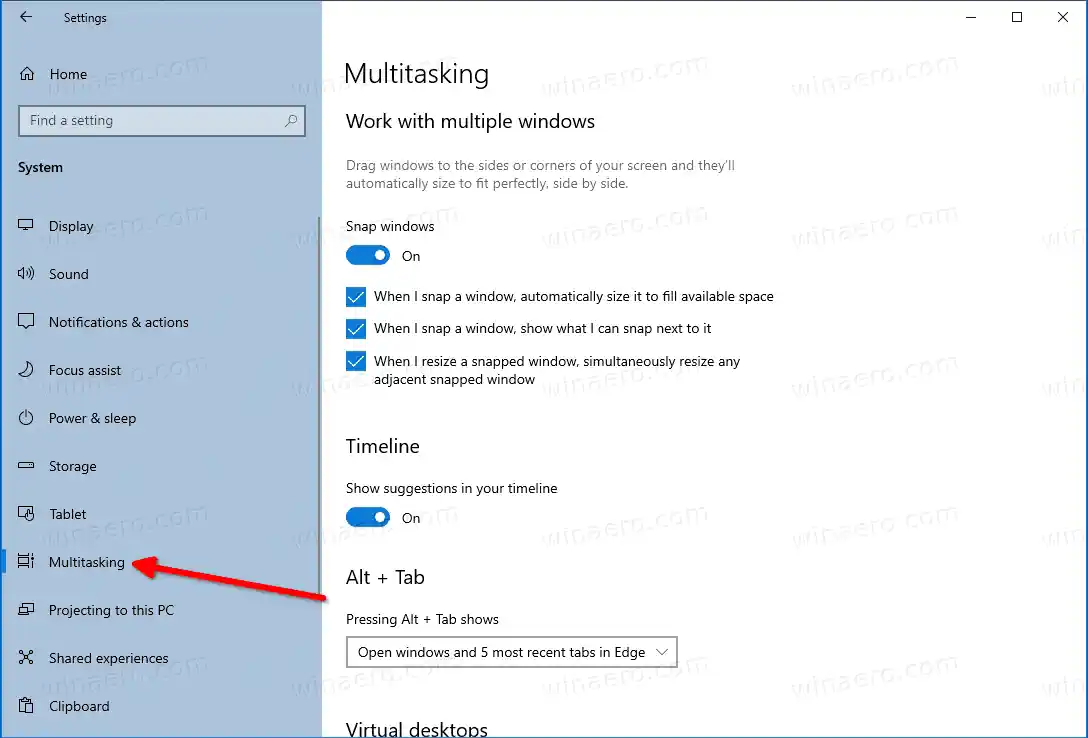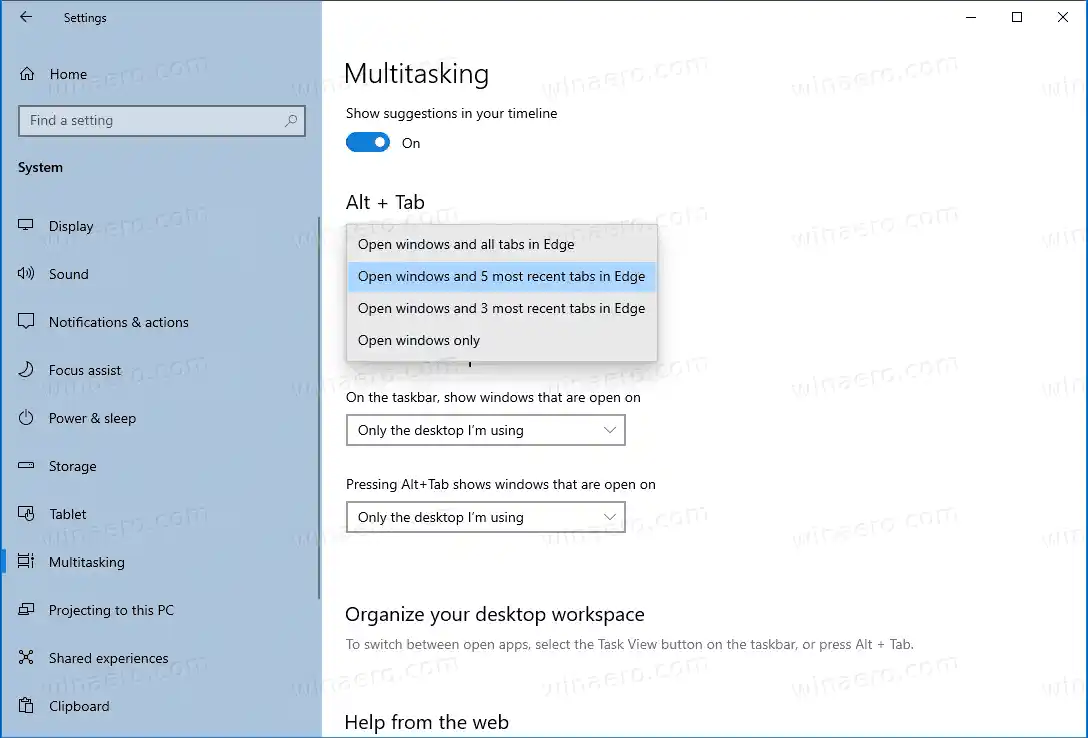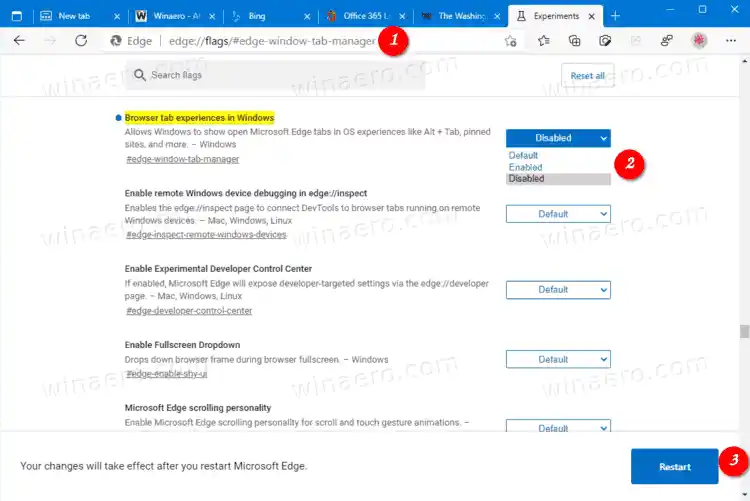A Microsoft a következőképpen írja le a változást.
Ön multitasker? a Microsoft Edge-ben megnyitott lapok az Alt + TAB billentyűkombinációval kezdenek megjelenni, nem csak az aktív lapok minden böngészőablakban. Ezt a változtatást azért hajtjuk végre, hogy gyorsan visszatérhessen ahhoz, amit csinált – bárhol is csinálta.
távolítsa el a realtek audio illesztőprogramot
Íme, hogyan működik működés közben:
https://winaero.com/blog/wp-content/uploads/2020/07/edge-alt-tab.mp4Ha kevesebb Edge lapot szeretne látni az Alt+Tab párbeszédablakban, vagy teljesen eltávolítani szeretné őket onnan, és a böngészőablak klasszikus egyetlen Edge bélyegképét szeretné elérni, ezt a funkciót a Beállításokban konfigurálhatja. Szerencsére a Microsoft biztosítja a megfelelő lehetőséget.
Tartalom elrejt Az Edge Tabs letiltásához az Alt+Tab párbeszédablakban a Windows 10 rendszerben, Az Edge Tabs letiltása az Alt+Tab billentyűkombinációban zászlóvalAz Edge Tabs letiltásához az Alt+Tab párbeszédablakban a Windows 10 rendszerben,
- Nyissa meg a Beállítások alkalmazást.

- MenjBeállítások > Rendszer > Többfeladatos munkavégzés.
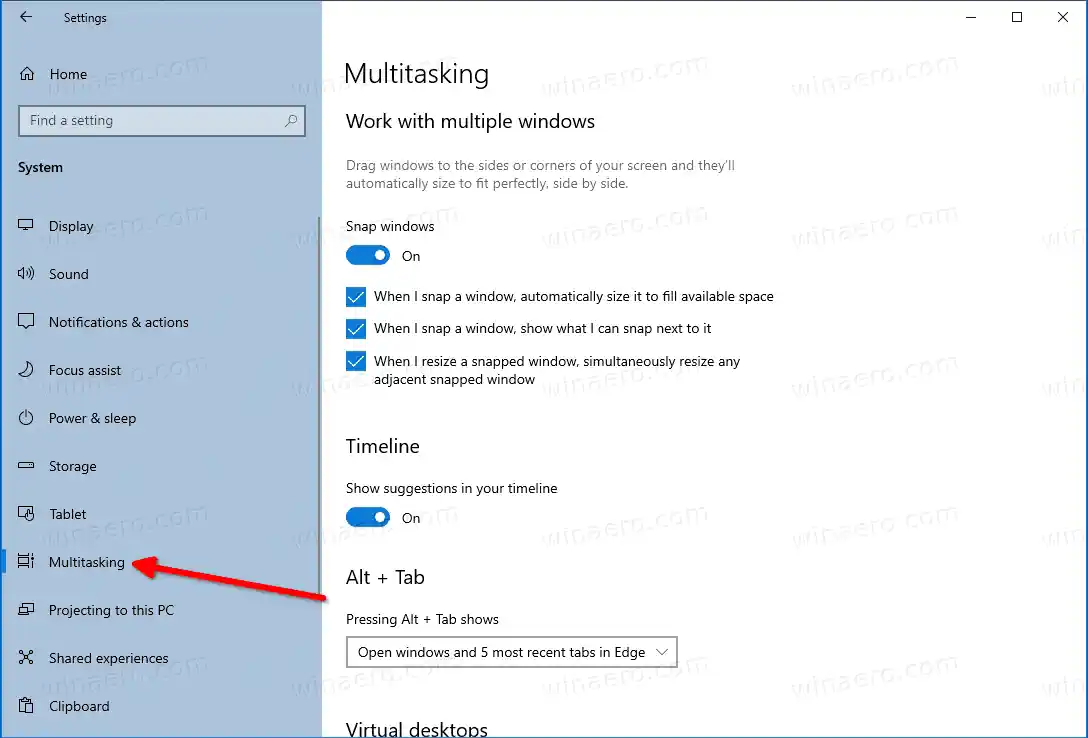
- A jobb oldalon lépjen aAlt+Tabszakasz.
- AlattAz Alt + Tab megnyomásával megjelenikválassza kiCsak a Windows megnyitásaa lehetőségek legördülő listájából.
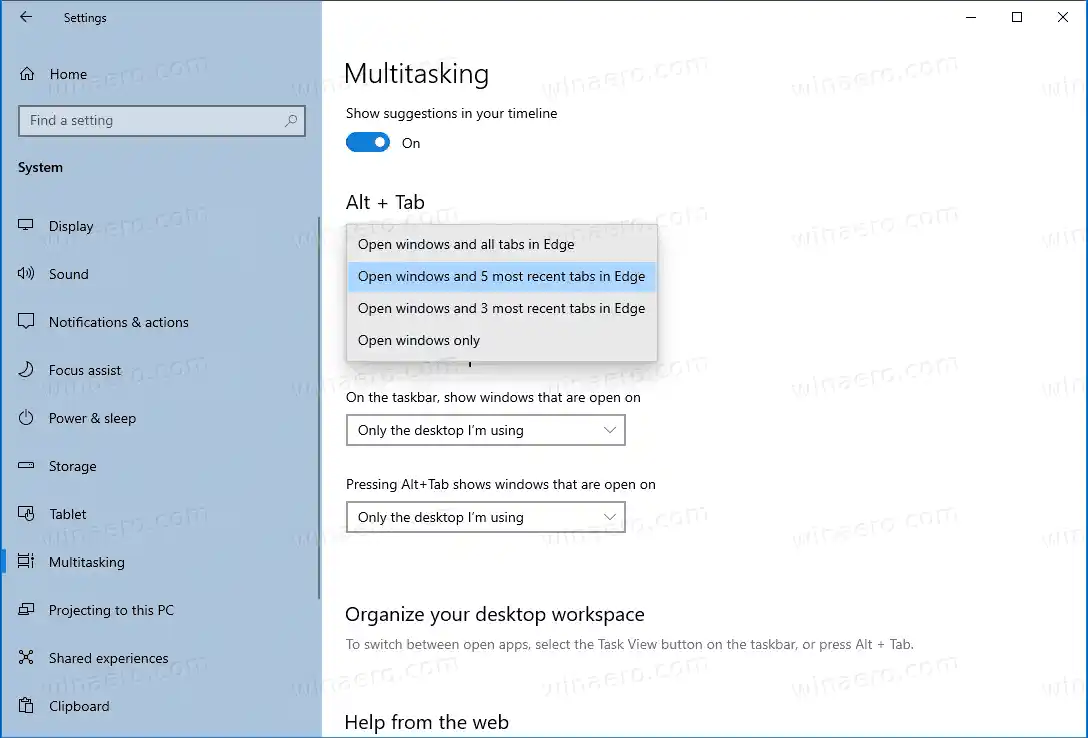
- Alternatív megoldásként az alábbi lehetőségek közül választhat az igényeinek megfelelően.
- Nyissa meg az ablakokat és az összes lapot az Edge-ben
- Nyissa meg a Windowst és az 5 legutóbbi lapot az Edge-ben (alapértelmezett)
- Nyissa meg a Windows rendszert és a 3 legutóbbi lapot az Edge-ben
- Csak a Windows megnyitása
Kész vagy!
Kezdve a Microsoft Edge Canary-val 89.0.736.0, van alternatív megoldás. A Microsoft hozzáadott egy további jelzőt, a Böngészőlap élményei Windows rendszerben , amely letiltja az Edge füleket az Alt+Tab párbeszédpanelen.
Az Edge Tabs letiltása az Alt+Tab billentyűkombinációban zászlóval
- Nyissa meg a Microsoft Edge-t.
- Típus |_+_| a címsorban, és nyomja meg az Enter billentyűt.
- Válassza a |_+_| lehetőséget a Böngésző lap Élményei a Windowsban lehetőség jobb oldalán található.
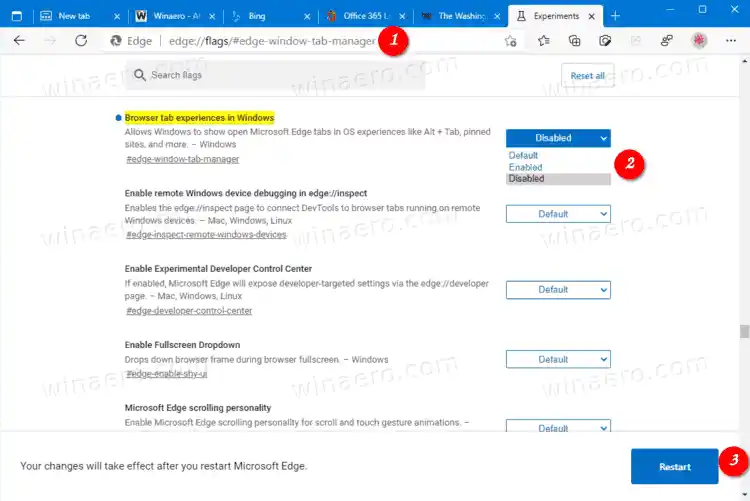
- Indítsa újra az Edge böngészőt.
Kész vagy.
állítsa be a logitech webkamerát
A Microsoft Edge immár egy Chromium-alapú böngésző, amely számos exkluzív funkcióval rendelkezik, mint például a Read Aloud és a Google helyett a Microsofthoz kapcsolódó szolgáltatások. A böngésző már kapott néhány frissítést, az Edge Stable 80-ban támogatja az ARM64-es eszközöket. Ezenkívül a Microsoft Edge továbbra is számos elöregedő Windows-verziót támogat, beleértve a Windows 7-et is, amely a közelmúltban elérte a támogatás végét. Tekintse meg a Microsoft Edge Chromium által támogatott Windows-verziókat és az Edge Chromium legújabb ütemtervét. Végül az érdeklődő felhasználók letölthetik az MSI-telepítőket a telepítéshez és a testreszabáshoz.

A kiadás előtti verziók esetében a Microsoft jelenleg három csatornát használ az Edge Insiders frissítéseinek eljuttatására. A Canary csatorna naponta kap frissítéseket (kivéve szombat és vasárnap), a Dev csatorna hetente, a Béta csatorna pedig 6 hetente frissül. A Microsoft támogatja az Edge Chromiumot Windows 7, 8.1 és 10 rendszeren, a macOS, Linux (a jövőben) és mobilalkalmazások mellett iOS és Android rendszeren. A Windows 7 felhasználók 2021. július 15-ig kapnak frissítéseket.